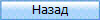 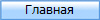 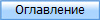
ПРАКТИЧЕСКИЕ ЗАНЯТИЯ
Задание
Выполните
форматирование шрифта на примере форматирования
эпиграфа из файла ВВЕДЕНИЕ с помощью диалогового окна
Шрифт.
Технология работы
Выполним алгоритм
форматирования шрифта с помощью диалогового
окна.
1. Выделите эпиграф:
На полярных морях и на южных, По
изгибам зеленых зыбей, Меж базальтовых скал и жемчужных Шелестят паруса
кораблей.
Н. Гумилев. Капитаны
2.
Вызовите диалоговое
окно Шрифт.
3. Установите
начертание «полужирный курсив» и нажмите
кнопку ОК.
Задание
Выполните
форматирование шрифта на примере форматирования
стихотворения из файла ВВЕДЕНИЕ.
Технология работы
Выполним алгоритм
форматирования шрифта с помощью панели форматирования.
1. Выделите стихотворение:
Нам никогда не стариться с годами,
Нас от седин хранит
морская соль. Наш белый бриг алеет парусами,
И льется песня: «Жди меня, Ассоль».
Из студенческой песни
2.
Нажмите кнопку  Панели форматирования.
Панели форматирования.
Задание
Выполните
форматирование абзацев, используя файл ВВЕДЕНИЕ.
Технология работы
Сначала
отформатируйте простые абзацы, используя алгоритм форматирования абзаца с помощью диалогового окна.
1.
Выделите первые два
абзаца.
2.
Вызовите диалоговое окно Абзац.
3.
Установите:
отступы слева и справа - 0 см;
первая строка: отступ
на 0,7 см; выравнивание: по ширине.
4. Нажмите кнопку ОК.
Аналогично отформатируйте последние три абзаца.
Выполните
форматирование эпиграфа.
1.
Выделите эпиграф
(кроме строки с подписью).
2.
Вызовите диалоговое
окно Абзац.
3.
Установите:
отступы слева — 9,5 см;
справа - 0 см;
первая строка:
отступ - нет; выравнивание: по
левому краю.
4.
Нажмите кнопку ОК.
5. Выделите
последнюю строку эпиграфа.
6.
Нажмите кнопку  Панели форматирования.
Панели форматирования.
Выполните
форматирование стихотворения.
1.
Выделите
стихотворение.
2.
Вызовите диалоговое окно Абзац.
3.
Установите:
отступы слева — 5,5 см;
справа - 0 см;
первая строка:
отступ - нет; выравнивание: по
левому краю.
4. Нажмите кнопку ОК.
Задание
Создайте стиль
на основе стиля Основной со следующими параметрами:
размер шрифта — 11 пт; первая
строка — красная с отступом 0,7 см;
отступы слева и справа — 0 см;
выравнивание — по ширине.
Дайте стилю название
Мой стиль.
Примените
созданный стиль для форматирования простых абзацев файла ВВЕДЕНИЕ.
Технология работы
1.
Создайте стиль абзаца, пользуясь алгоритмом (табл. 11). При этом
в пункте 5 выберите Основной.
В пункте 7 выберите шрифт - размер
11 пт, абзац - отступы слева и
справа — 0 см, первая строка — отступ
0,7 см, выравнивание — по ширине. В
пункте 8 введите имя Мой
стиль.
2.
Выделите
абзацы, подлежащие форматированию, и в раскрывающемся
списке Стиль на Панели форматирования
выберите Мой стиль.
ДЛЯ САМОСТОЯТЕЛЬНОЙ РАБОТЫ
Задания
2.11.
Отформатируйте файлы АНГЛИЯ и ФРАНЦИЯ
по следующим параметрам абзацев:
отступы слева и
справа - 0 см;
первая строка: отступ
на 0,7 см; выравнивание: по ширине.
Сохраните файлы под
теми же именами.
2.12.
Измените стиль, созданный в
практическом задании 2.10 (Мой стиль), и
посмотрите, как при этом изменятся все отформатированные этим стилем абзацы.
После выполнения
задания вернитесь к исходным параметрам стиля Мой стиль.
|

